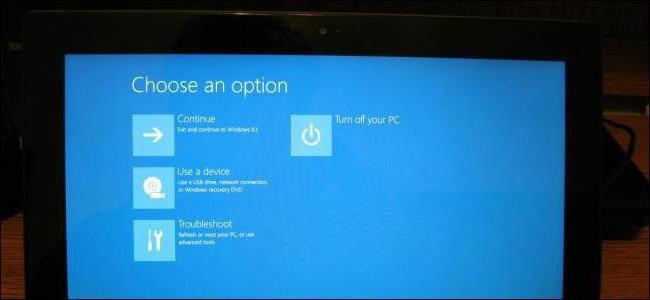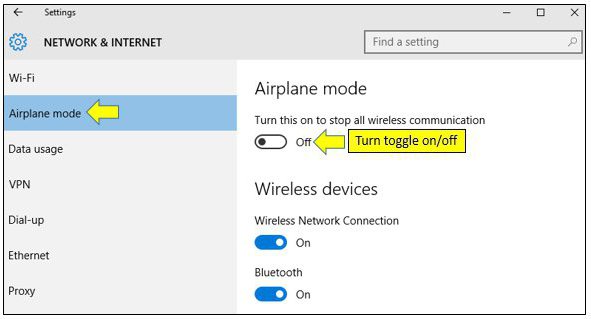Ako sa dostať do núdzového režimu Windows 10: pokyny krok za krokom
Skúsení používatelia PC si uvedomujú túto možnosť"Windows" ako "Núdzový režim". V modernom operačnom systéme je nevyhnutné, pretože tieto sú v žiadnom prípade bezhriešné. Chyby sa stali, a opraviť ich v prevádzkovom stave niekedy nevyjde. S XP a 7 všetko bolo viac či menej jasné. Ale vo verzii 10 sa všetko stalo oveľa komplikovanejším. Štandardné prihlásenie v núdzovom režime je zakázané. Teraz to nie je tak jednoduché. Čo spôsobilo toto rozhodnutie vývojárov - je nejasné. Je však nepopierateľné, že siedma verzia bola oveľa zrozumiteľnejšia ako novozavlažená "desať". Avšak aj v čase XP to tak povedali. Takže s najväčšou pravdepodobnosťou si užívatelia zvyknú na tento "zázrak". Takže ako sa dostanete do bezpečného režimu systému Windows 10? O tom hovoria.

Čo je "bezpečný režim"?
Núdzový režim je spôsob spustenia systémulen s najdôležitejšími ovládačmi. To znamená, že budú stiahnuté iba tie komponenty, ktoré sú potrebné pre minimálnu dostupnosť systému. Žiadne ďalšie kodeky, blesk a iné nepotrebné nezmysly. Tento režim sa používa na opravu chýb operačného systému, návrat do ranného stavu obnovou systému. Tiež niektoré vírusy môžu byť týmto spôsobom odstránené. Preto potrebujete vedieť, ako vstúpiť do núdzového režimu systému Windows 10 pre každého a pre každého.
Niekedy je potrebný tento stav operačného systémukorekcia "účtovníctva" alebo lokálnej konverzie. Samozrejme, tento postup vyžaduje prístup na internet. A tu vám pomôže voľba "Núdzový režim so sieťovými ovládačmi". Používatelia "desiatok" potrebujú túto možnosť vybrať, pretože oprava účtu bez internetu nefunguje. A toto nás opäť prináša späť na otázku, ako vstúpiť do núdzového režimu Windows 10.
Ako sa môžem prihlásiť, ak sa spustí operačný systém OS?
Existujú rôzne možnosti na stiahnutie "desiatok" vNúdzový režim, ak je všetko v poriadku. Najjednoduchšie je kliknúť na tlačidlo "Vypnúť" v "Štart" pomocou orezaného "Shift". Potom sa zobrazí výzva na výber typu prevzatia. Vyberie len ten, ktorý potrebujete. Tiež sa pokúste vrátiť začiatok režimu stlačením klávesu F8. Bude potrebné iba zapísať požadovaný text do príkazového riadku. Ako sa môžem prihlásiť do bezpečnostného režimu Windows 10 cez príkazový riadok? O tomto práve nižšie.

Je tu aj iná možnosť. Zadajte "Možnosti" a potom položku "Obnovenie systému". V dostupných možnostiach bude veľa zbytočného textu. Okrem iného budú položky "Reštartujte počítač v núdzovom režime" a "Reštartujte počítač v núdzovom režime s podporou ovládačov siete". Vyberte ten, ktorý je v súčasnosti potrebný, a reštartujte počítač alebo laptop.
Môžete sa pokúsiť vykonať iný postup. Choďte na "Štart", vyberte "Spustiť", zadajte "msconfig" (bez úvodzoviek). Zobrazí sa dialógové okno, v ktorom sa zobrazí karta "Stiahnuť". Spomedzi spravodlivého množstva položiek sa nachádzajú možnosti Boot Options a Safe Mode s množstvom možností. Tu je potrebné zaškrtnúť. A potom stačí reštartovať počítač.
Použite príkazový riadok
Prejdite na položku "Štart", vyberte položku "Príkazový riadok"a zadajte text v príkazovom riadku: "bcdedit / set {default} bootmenupolicy legacy" (bez úvodzoviek). Potom reštartujte vozidlo a kliknite na tlačidlo F8. Zobrazí sa okno s možnosťou spustenia "Windows". Tu vyberieme "Núdzový režim". A či budú potrebné ovládače siete - rozhodnite sa pre seba. Toto je jedna z odpovedí na otázku, ako vstúpiť do núdzového režimu Windows 10.

Prostredníctvom veliteľa lietadla sa najčastejšie riešia najrozmanitejšie.problémy. Ale v "desiatke" je najlepšie použiť Windows Power Shell - konzolu vypožičanú z rodiny Linux. Tento nástroj vám umožňuje vykonávať príkazy v mene správcu a pracuje oveľa rýchlejšie ako štandardný veliteľ. Áno, a je to pochopiteľnejšie pre tých, ktorí niekedy používali Ubuntu alebo Mint. Metóda príkazového riadku funguje v ktoromkoľvek operačnom systéme Microsoft (okrem XP). Spoločnosť Redmond urobila niečo primerané. Ctihodte ju a chválte ju!
Čo robiť, ak sa operačný systém nespustí?
Existuje len jedna cesta. Spustiť "Windu" v núdzovom režime nefunguje. Preto potrebujeme flash disk s distribúciou "desiatok". Pri preberaní inštalačného programu môžete trik s veliteľom spustiť a zaviesť zavádzací systém Windu z pevného disku v núdzovom režime. Stačí si nájsť nápis "Obnovenie systému" v uvítacom okne inštalátora. Bude to veliteľ, v ktorom zadáme text, ktorý je už známy (bez úvodzoviek). Teraz reštartujte počítač alebo laptop. Toto je jedna z odpovedí na otázku, ako vstúpiť do núdzového režimu systému Windows 10 prostredníctvom systému BIOS.

Mnohí veria, že ak operačný systém niechce pracovať, potom najjednoduchší spôsob, ako preinštalovať operačný systém. Na jednej strane je to pravda - čistý systém vždy beží rýchlejšie. Na druhej strane, časté preinštalácie operačného systému sú pre pevný disk určitou smrťou. Nehovoriac o tom, že na ukončenie konfigurácie systému treba zabiť veľa času. To je bez ohľadu na čas na inštaláciu. Preto je jednoduchšie vyriešiť všetky problémy, ktoré je možné vyriešiť pomocou núdzového režimu.
Notebooky ASUS
Tu sú niektoré nuansy. Faktom je, že prenosné počítače ASUS majú určitý vstup do bootovacieho menu (výber média pri zavádzaní). Pred vykonaním akcií s veliteľom v inštalačnom systéme "desiatky" je nutné vynútiť prenosný počítač, aby sa zaviedol z jednotky s distribučnou súpravou. Ak to chcete urobiť, pri štarte stlačte kartu Tab a vyberte požadovaný typ preberania. Ako vstúpiť cez bezpečný režim systému Windows 10? ASUS je rovnaký počítač. To znamená, že metóda s veliteľom inštalátora "desiatky" tiež funguje.

Všeobecne platí, že výrobcovia notebookov "Asus" majú svoje vlastnékoncepcia pohodlia a ergonómie. Preto sa inžinieri odklonili od štandardných kánonov a vymenovali nejaké nezodpovedné kľúče na ovládanie laptopov nízkej úrovne. Preto predtým, než sa pokúsite zmeniť nastavenia systému BIOS, musíte si pozorne prečítať pokyny. V opačnom prípade môžu vaše "správne a štandardné" akcie viesť k veľmi smutným následkom.
Notebooky Acer
Najproblematickejšie v tomto ohľade je prenosný počítačE5-731. Aby ste sa dostali do bootovacieho menu tohto notebooku, musíte vykonať niekoľko operácií. Najprv musíte stlačiť kláves Enter a dostať sa do BIOSu prenosného počítača. Potom prejdite na kartu "Priorita zavádzania" a zvoľte našu jednotku USB flash pomocou inštalátora "desiatky". Teraz nezabudnite reštartovať zariadenie. Laptop sa spustí z jednotky, nie z pevného disku. Ako vstúpiť do núdzového režimu Windows 10 v Acer E5-731? S pomocou veliteľa v inštalátorovi. Rovnako ako v predchádzajúcich príkladoch.

S "Acerami" je všetko nejako nepochopiteľné. Tento spôsob, ako dostať sa na disky s distribúciou, bol použitý v starých systémových jednotkách s procesormi AMD a BIOS "Phoenix". Prečo sa výrobcovia rozhodli vybrať túto metódu, nie je známy. Ale v tejto situácii, po manipulácii s veliteľom, sa budete musieť opäť vrátiť do BIOSu a uprednostniť začiatok HDD. A to je celkom nepríjemné.
Lenovo notebooky
Ako sa prihlásiť cez zabezpečený režim Windows 10 cezBIOS notebooky z "Lenovo"? Tu je najjednoduchšie. Stačí stačiť stlačiť tlačidlo F12 pri spustení zariadenia - a zobrazí sa ponuka výberu médií. Vyberte jednotku USB flash a boot. A potom konáme už známy skript s príkazovým riadkom a požadovaným príkazom. Laptopy z "Lenovo" v tomto ohľade, najjednoduchšie. Čínska spoločnosť veľmi dobre vie o ergonómií.

Notebooky Lenovo vo všeobecnosti ponúkajú kvalitné arozloženie ovládacích prvkov nie je nijako nižšie ako iné významné značky. A v prípade systému Windows 10 sa správajú adekvátnejšie než iné modely. Existuje dokonca zaujímavá možnosť s núdzovým režimom pre tých, ktorí používajú UEFI. Stačí stačiť na začiatku tlačidlo Odstrániť - a objavia sa možnosti spustenia. No, čo nie je krásne?
záver
Samozrejme, prejdite do núdzového režimu v systéme Windows 7bolo to oveľa jednoduchšie. Ale v "prvej desiatke" nikam nešiel. Len vývojári to urobili menej prístupnými. Použitie určitých príkazov alebo akcií na načítanie operačného systému v tomto režime je však dosť možné. A potom môžete opraviť chyby ovládačov, samotného operačného systému a jeho komponentov. Hlavná vec je robiť všetko podľa pokynov. Potom nebudú žiadne problémy.
Ak žiadna z vyššie uvedených metódpomohli opraviť systémové chyby, teda aspoň dva spôsoby. Prvým je preinštalovanie celého operačného systému. Táto rada nie je bez zdravého rozumu, pretože čerstvá "Winda" je vždy lepšia a rýchlejšia. Ak neviete, ako nainštalovať, alebo nemáte voľný čas, potom je len jedna cesta - prenášať prenosný počítač alebo počítač odborníkom v dielni. Robia všetko rýchlo a bezbolestne. Ale to bude stáť peniaze.